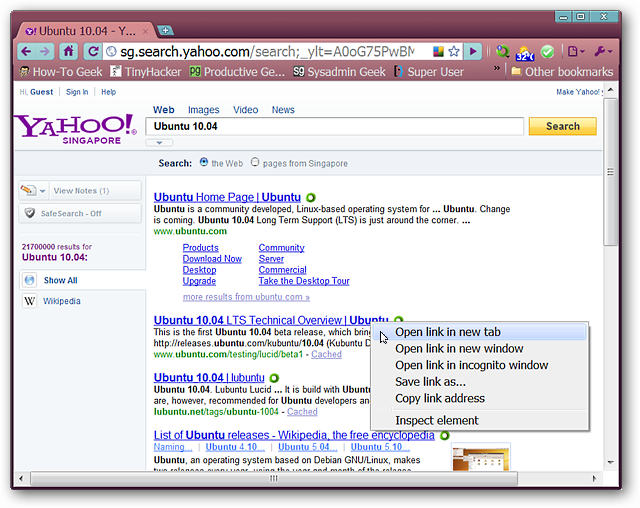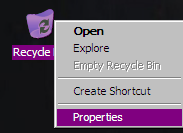Az OS X előnézete az a kis képnézegetőtovábbra is ad. Az előnézet annyira funkciókban gazdag, hogy általában kevés ok van egy másik képnézegető telepítésére. Még egyszerre átméretezheti egy nagy köteg képet.
A tételekben történő átméretezés rövid munkát végez, ami általában fárasztó és időigényes folyamat, feltételezve, hogy az összes képet ugyanolyan méretűre méretezi.
A kötegelt átméretezés elvégzéséhez vagy megnyithatja az Előnézetet a Dock and File menüben> Nyissa meg a képeket…

… Vagy kiválaszthat egy csomó képet a Finderben, kattintson a jobb egérgombbal a rájuk, majd válassza a Megnyitás ezzel> Előnézet lehetőséget.

Az összes képnek megnyílnia kell az Előnézet bal oldali oldalsávjában.
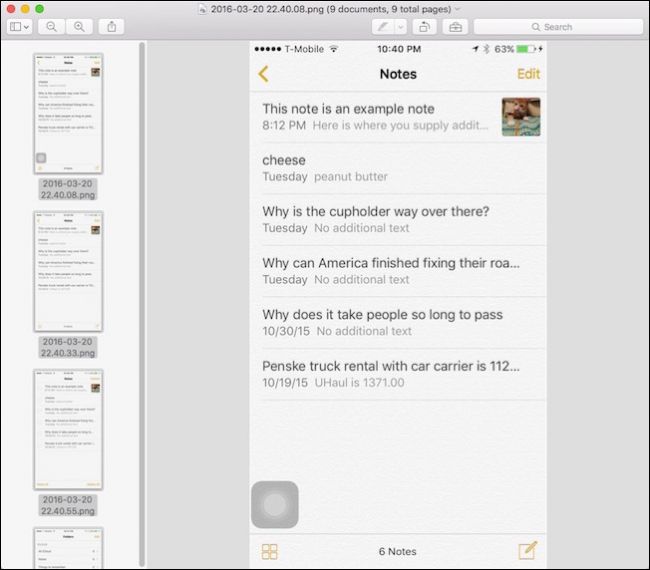
Most átnézheti az egyes képeket, és kattintson a gombraválassza az „Eszközök” menüt, majd válassza az „Képméret” lehetőséget, hogy egyenként átméretezze őket. De van egy jobb módunk. Először válassza ki az összes képet, ha rákattint a „Szerkesztés” menüre, majd az „Összes kijelölése” elemre, vagy a Command + A billentyűzetkombinációval.

Most látni fogja, hogy az összes képe kiemelve van, ami azt jelenti, hogy ki vannak választva.

Most kattintson az „Eszközök” menüre és válassza az „Adjust Size…” menüpontot.

Mivel képeink különböző méretűek, szélessége ésA magassági értékek azt mutatják, hogy „több értékkel” rendelkeznek, de tudjuk, hogy szélességünk mindegyikének 325 pixel kell lennie. Így írjuk be ezt a számot, majd kattintsunk az „OK” gombra.

De még nem végeztünk. Annak érdekében, hogy ezek az értékek ragaszkodjanak, meg kell mentenünk képeinket. Megint nem kell mindegyiket külön megmentenie. Mivel az összes képet kiválasztottuk, továbbléphetünk a „File” menübe, és kiválaszthatjuk a „Save” menüpontot, vagy használhatjuk a Command + S billentyűparancsot.

A mentés után észreveszi, hogy a címsor „Szerkesztett” jelölése eltűnik.
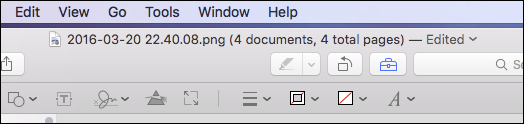
Ezt a trükköt bármilyen más változtatáshoz felhasználhatjakészítsen több képet az Előnézetben, így elforgathatja, beállíthatja a színt és így tovább. De számunkra az átméretezés nem jelenti a leghasznosabb lehetőséget célokra. Kétségkívül ez nagy időmegtakarítást jelent sok olyan ember számára, akik Mac-et és az Preview alkalmazást használnak.